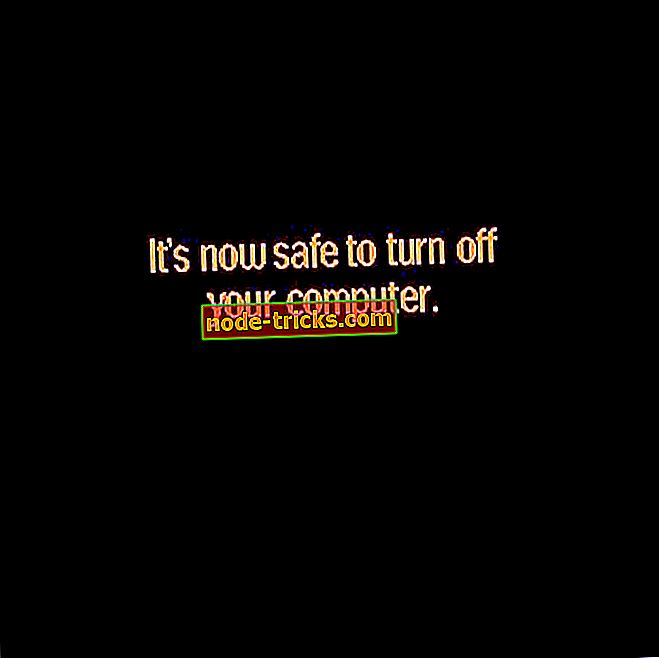[FIX] Windows 10のテクニカルプレビューキーが機能しない
マイクロソフトインサイダープログラムはかなり以前から利用可能であり、多くの人々がそれに興味を持っています。 それはユーザーがWindows 10の最終版で見たいものを決定するための素晴らしい方法です。しかし、新しいシステムのテクニカルプレビューでさえ問題を抱えています、そして、それらのうちの1つは動作していないCDキーです。

Windows Insider Programsの参加者の中には、Windows 10 Technical Previewをダウンロードした後、システムにCDキーが必要であると報告した人もいます。 キーを入力した後、エラーが発生します。 この問題の原因は、Windows 10 Enterprise Technical Previewの一部のコピーに存在するバグです。
Windows 10 Technical Previewの主な問題を解決するための解決策
- SLUI 3コマンドを使用する
- VPNソフトウェアを無効にする
- ライセンスをリセットする
解決策1:SLUI 3コマンドを使用する
この問題を解決するには、コマンドプロンプトでいくつかの簡単な手順を実行するだけです。 これがあなたがすべきことです:
- 検索に行き、 cmdとタイプしてください。
- コマンドプロンプトを右クリックして[ 管理者として実行 ]に移動します。
- SLUI 3と入力してEnterキーを押す
- そして、Microsoftの回復キーを入力してください: PBHCJ-Q2NYD-2PX34-T2TD6-233PK
今すぐあなたは問題なくWindows 10 Technical Previewのコピーをインストールし、Microsoftができるだけ良いシステムを作成するのを助けるためにMicrosoftのInsider Programに参加することができるはずです。 ただし、Windows 10 Technical Previewは、日常のシステムとしてではなく、テスト目的でのみ使用する必要があります。Microsoftはあらゆるステップを踏襲しているため、プライバシーの危険を冒すのはおそらく望ましくないことです。
問題が解決しない場合は、使用できるいくつかの追加方法があります。
解決策2:VPNソフトウェアを無効にする
VPNソフトウェアを実行しているコンピュータでは、Windows 10の主な問題が多数発生しています。 多くの場合、VPNツールを無効にするだけで問題は解決しました。 あなたのオンラインアクティビティを匿名に保つためにVPNに頼っているのであれば、一時的にツールをオフにして問題が解決しないかどうか確認してください。
解決策3:ライセンスをリセットする
Windows 10の主な問題を解決するもう1つの簡単な解決策は、ライセンスのステータスをリセットすることです。
- [スタート]> [開く]の順に選択し、 [コマンドプロンプト(管理者)]または[ PowerShell(管理者)]を選択します。
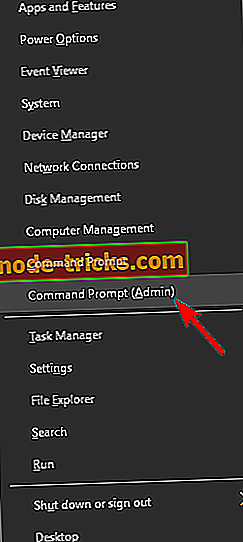
- slmgr.vbs -rearmコマンドを入力して、Enterキーを押します。
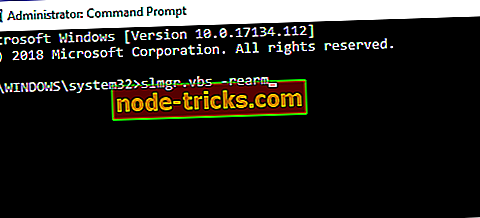
PCを再起動し、主な問題がまだあるかどうかをテストします。
ちなみに、Microsoftは最新のWindows 10 Technical PreviewでCortanaや他の多くのWindowsコンポーネントをさらに改良した。 この新しいビルドは、以前のビルドとは異なるインターフェイスも備えているため、Windows 10はWindows 8.2だけではないことが改めてわかりましたが、このディスカッションの詳細を知りたい場合は、次の記事を読んでください。 Windows 8.2と呼ばれる?」記事。
編集者注:この記事はもともと2015年1月に発行され、それ以来鮮度と正確さのために更新されています。

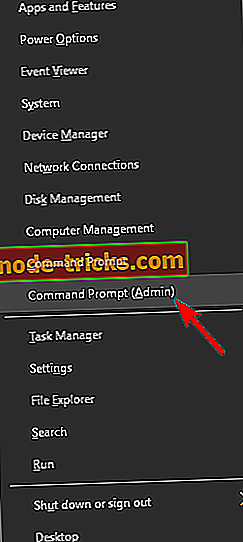
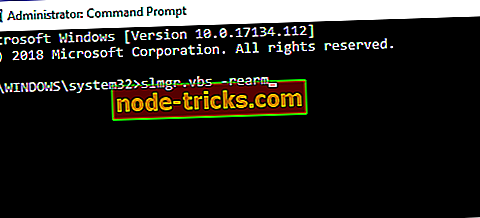




![[FIX]予定表に切り替えるとOutlookがハングする](https://node-tricks.com/img/fix/927/fix-outlook-hangs-when-switching-calendar-4.jpg)